iPhone 使用手册
- 欢迎使用
-
- 支持的机型
- iPhone 8
- iPhone 8 Plus
- iPhone X
- iPhone XR
- iPhone XS
- iPhone XS Max
- iPhone 11
- iPhone 11 Pro
- iPhone 11 Pro Max
- iPhone SE(第 2 代)
- iPhone 12 mini
- iPhone 12
- iPhone 12 Pro
- iPhone 12 Pro Max
- iPhone 13 mini
- iPhone 13
- iPhone 13 Pro
- iPhone 13 Pro Max
- iPhone SE(第 3 代)
- iPhone 14
- iPhone 14 Plus
- iPhone 14 Pro
- iPhone 14 Pro Max
- iOS 16 的新功能
- 版权
在 iPhone 上的“健康”中添加或更改睡眠定时
在“健康” App ![]() 中设置第一个睡眠定时后,你可以设定更多定时,例如,你可以为工作日和周末创建单独的定时。你还可以修改任何定时,例如可以更改起床时间。
中设置第一个睡眠定时后,你可以设定更多定时,例如,你可以为工作日和周末创建单独的定时。你还可以修改任何定时,例如可以更改起床时间。
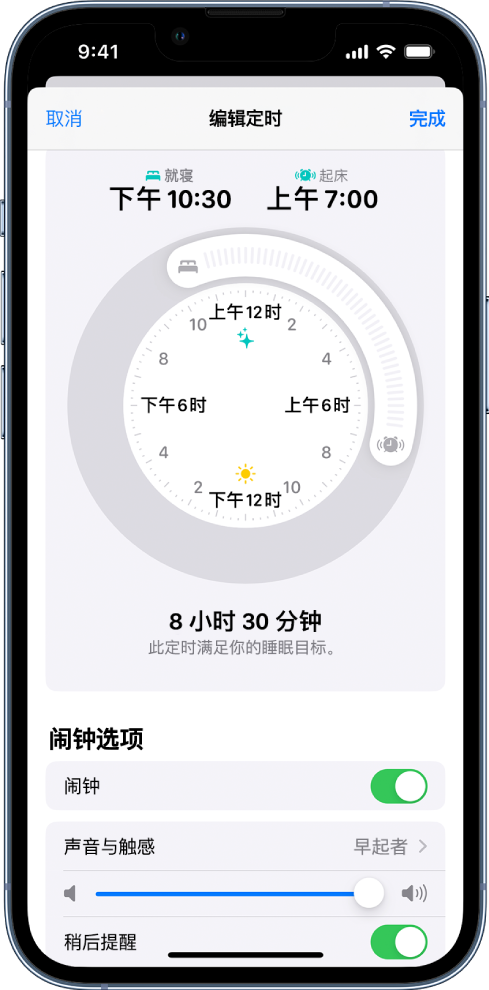
添加或更改睡眠定时
轻点右下方的“浏览”,然后轻点“睡眠”。
向下滚动到“你的定时”,然后轻点“所有定时与选项”。
请执行以下一项操作:
添加睡眠定时:轻点“添加定时”。
更改睡眠定时:对要更改的定时轻点“编辑”。
执行以下任一项操作:
设定定时的日期:在屏幕顶部轻点某一天以添加或将其从定时中移除。定时仅应用到以纯色圆圈表示的日期。
调整就寝和起床定时:拖移
 和
和 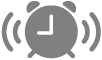 以分别更改就寝时间和起床时间,或者拖移图标之间的半圆以同时更改两个时间。
以分别更改就寝时间和起床时间,或者拖移图标之间的半圆以同时更改两个时间。设定闹钟选项:打开或关闭闹钟。
“闹钟”打开时,你可以选取其声音、音量、振动和稍后提醒选项。
【注】你无法为睡眠定时闹钟选择歌曲。但是,你可以通过“时钟” App
 为闹钟选择歌曲。
为闹钟选择歌曲。
完成后,轻点“添加”或“完成”。
轻点“完成”后,更改会应用到定时中的每一天。
仅更改下一次定时
你可以对睡眠定时进行暂时更改。
轻点右下方的“浏览”,然后轻点“睡眠”。
向下滚动到“你的定时”,然后轻点“编辑”(“下一次”下方)。
拖移
 和
和 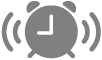 以分别更改就寝时间和起床时间,或者拖移图标之间的半圆以同时更改两个时间。
以分别更改就寝时间和起床时间,或者拖移图标之间的半圆以同时更改两个时间。选取闹钟选项。
“闹钟”打开时,你可以选取其声音、音量、振动和稍后提醒选项。
轻点“完成”。
【注】你也可以使用“时钟” App ![]() 更改下个睡眠定时闹钟。
更改下个睡眠定时闹钟。
下一次起床时间之后,你的正常定时会恢复。
感谢您的反馈。